情報番号:014380 【更新日:2013.07.17】
「てぶらナビ」キャラクターの表示/非表示を切り替える方法
対応機器・対象OSとカテゴリ
| 対応機種 |
|
| 対象OS |
Windows(R)8,Windows 8.1 |
| カテゴリ |
その他のプレインストールソフト |
回答・対処方法
はじめに
「てぶらナビ」は、ニュースや天気などのネットコンテンツの表示、ゲーム*1、「おたすけナビ」などのパソコン操作を、音声やハンドジェスチャでサポートするソフトウェアです。
*1 ゲーム、ハンドジェスチャは、Webカメラ搭載モデルのみ
「てぶらナビ」は、デスクトップ画面を表示すると自動的に起動し、キャラクターが表示されます。デスクトップ画面に常駐しているキャラクターが、「てぶらナビ」を案内してくれます。
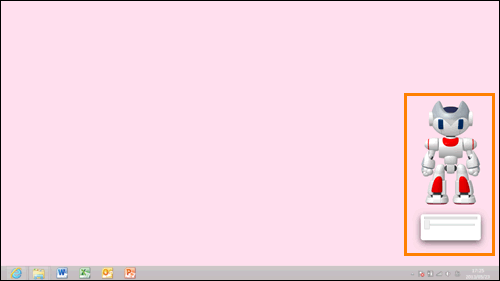 (図1)
(図1)
ここでは、キャラクターの表示/非表示を切り替える方法を説明します。
※既定では、キャラクターが常に表示されるように設定されています。
※非表示に設定した場合、「てぶらナビ」を長時間使用しないときにキャラクターが非表示になります。
※「てぶらナビ」は必ず「使用上のお願い」をお読みになったうえでお使いください。詳しくは、[014384:「てぶらナビ」について]を参照してください。
操作手順
※「てぶらナビ」を初めて使うときは初期設定が必要です。方法については、[014370:「てぶらナビ」初期設定をする方法]を参照してください。
キャラクターを非表示にする方法
- スタート画面で、[デスクトップ]タイルをクリックします。
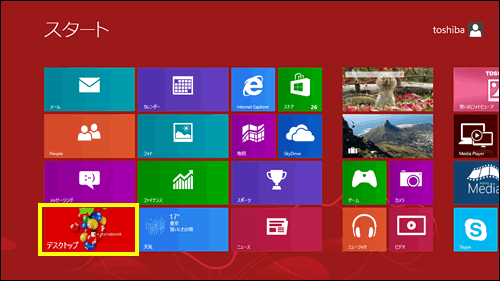 (図2)
(図2)
- デスクトップ画面が表示され、「てぶらナビ」が自動的に起動します。キャラクターをマウスの右ボタンでクリックし、表示されるメニューから[設定]をクリックします。
※「てぶらナビ」が自動起動しない場合は、[013883:「てぶらナビ」手動で起動する方法]を参照して手動で起動してください。
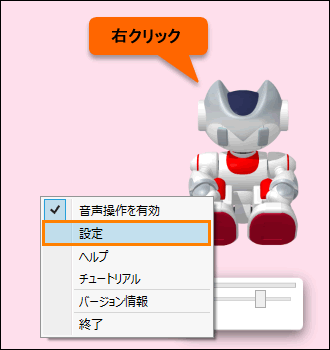 (図3)
(図3)
- 「設定」画面が表示されます。「その他」タブをクリックします。
- [□ キャラクターを常に表示する]をクリックしてチェックをはずし、[OK]ボタンをクリックします。
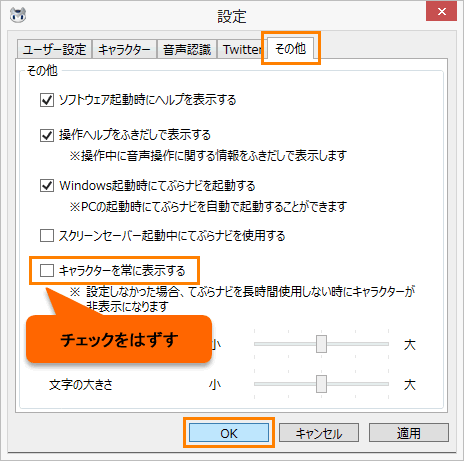 (図4)
(図4)
設定は以上です。
「てぶらナビ」を長時間使用しないときにキャラクターが非表示になることを確認してください。
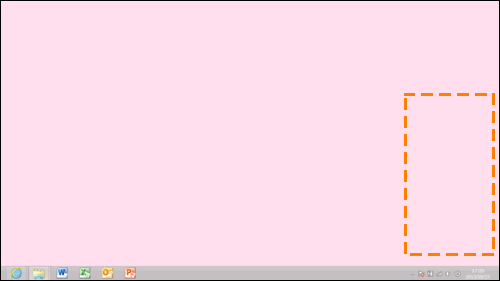 (図5)
(図5)
キャラクターを表示する方法
- スタート画面で、[デスクトップ]タイルをクリックします。
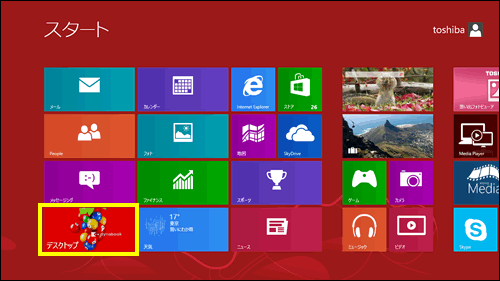 (図6)
(図6)
- デスクトップ画面が表示されます。通知領域で、[てぶらナビ]アイコン
 をマウスの右ボタンでクリックし、表示されるメニューから[設定]をクリックします。
をマウスの右ボタンでクリックし、表示されるメニューから[設定]をクリックします。
※[てぶらナビ]アイコンが表示されていない場合は、[隠れているインジケーターを表示します] をクリックしてください。
をクリックしてください。
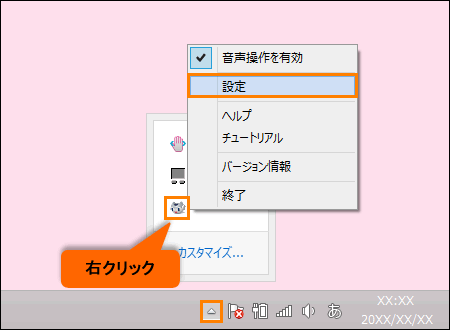 (図7)
(図7)
- 「設定」画面が表示されます。「その他」タブをクリックします。
- [□ キャラクターを常に表示する]をクリックしてチェックを付け、[OK]ボタンをクリックします。
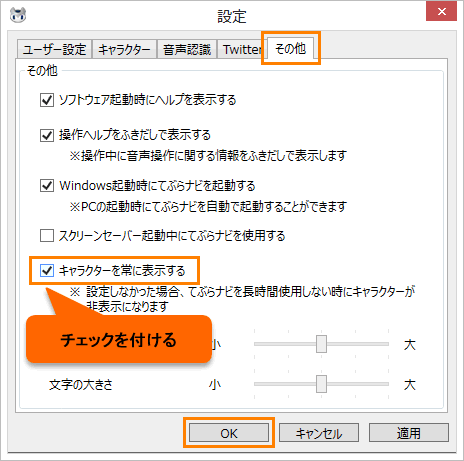 (図8)
(図8)
設定は以上です。
キャラクターが常に表示されることを確認してください。
関連情報
以上
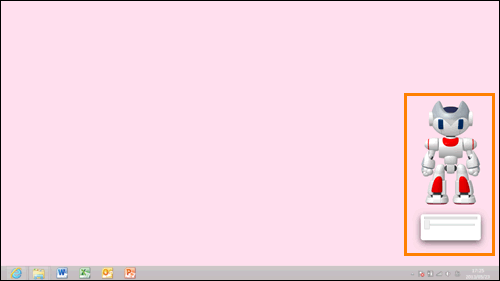 (図1)
(図1)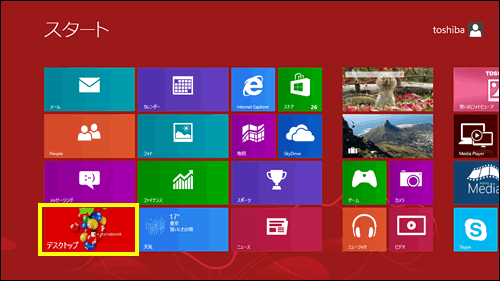 (図2)
(図2)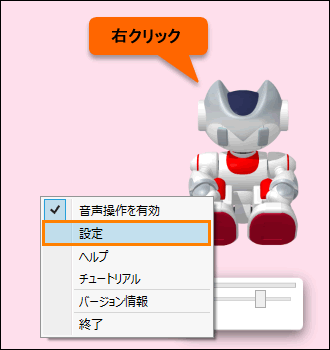 (図3)
(図3)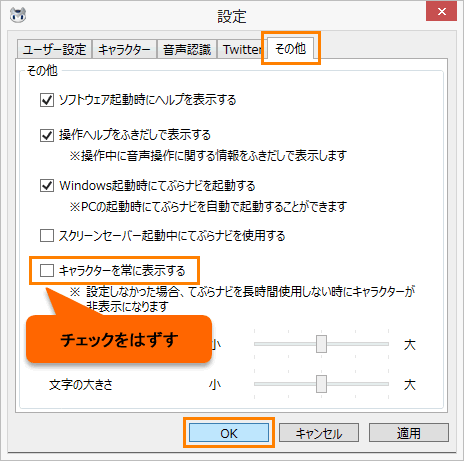 (図4)
(図4)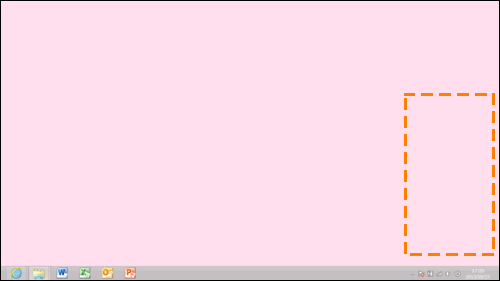 (図5)
(図5)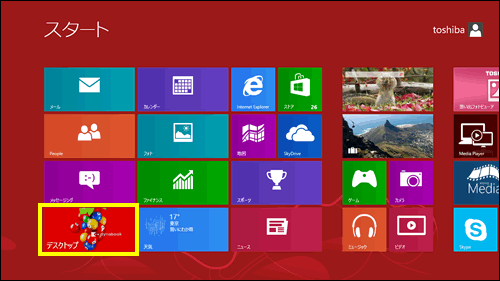 (図6)
(図6) をマウスの右ボタンでクリックし、表示されるメニューから[設定]をクリックします。
をマウスの右ボタンでクリックし、表示されるメニューから[設定]をクリックします。 をクリックしてください。
をクリックしてください。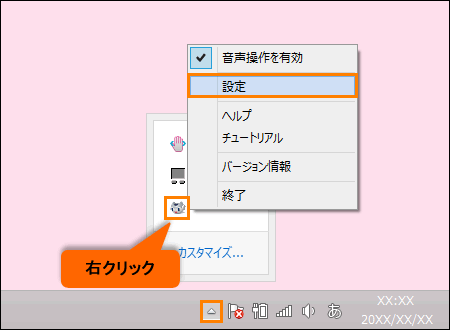 (図7)
(図7)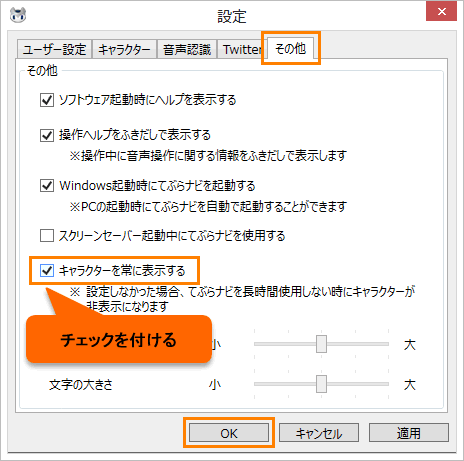 (図8)
(図8)